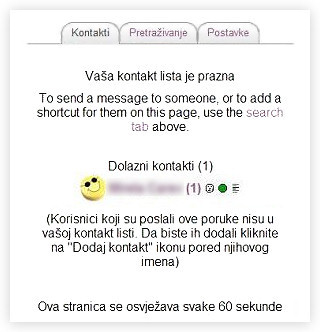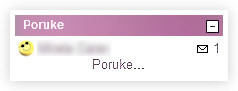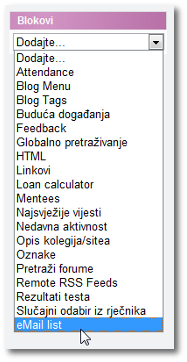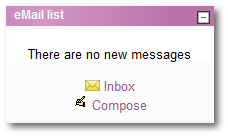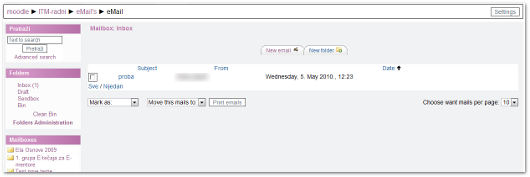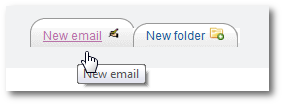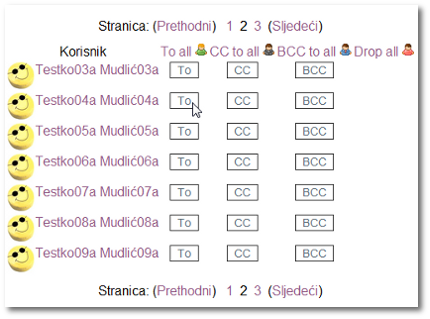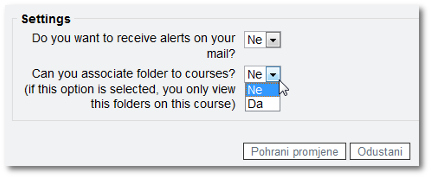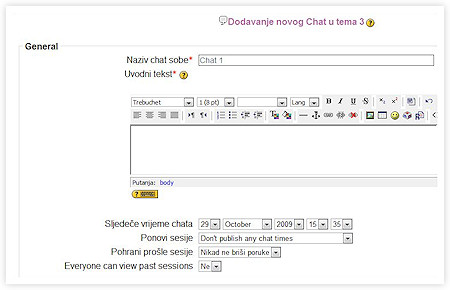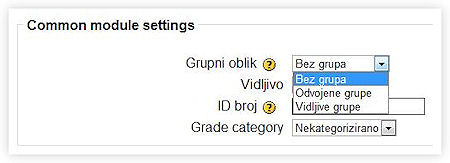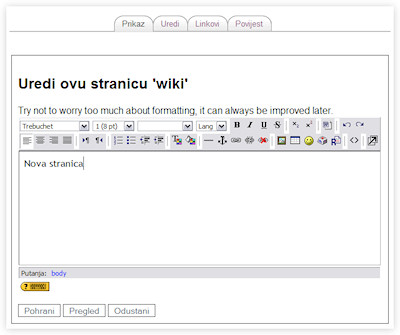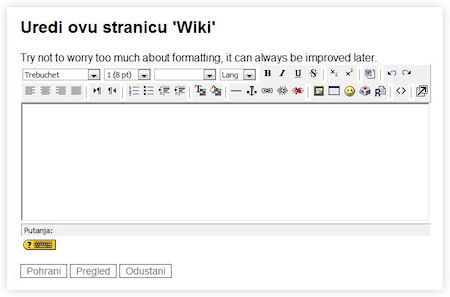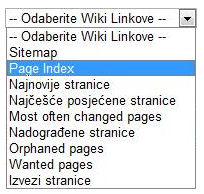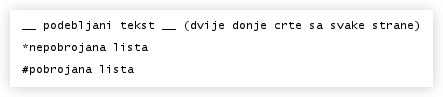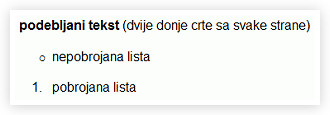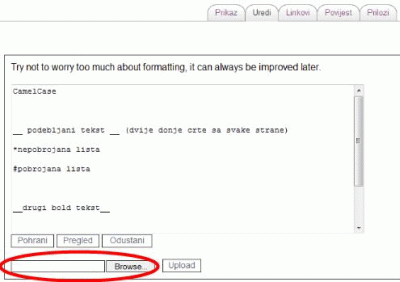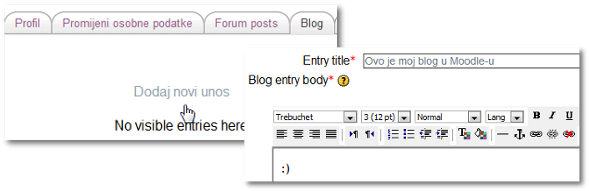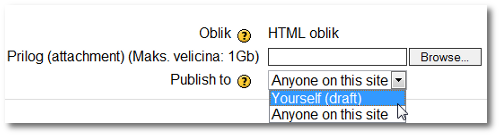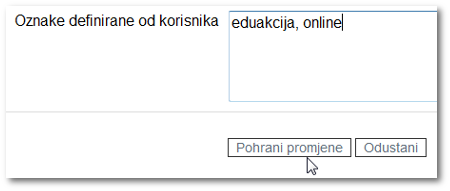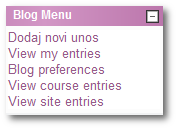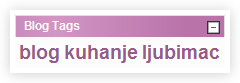Poruke, e-mail list, Wiki, Blog
| Website: | CARNET - Arhiva 2021 Loomen |
| Kurs: | Izrada online tecaja pomoću Moodle-a - Master Kopiraj 1 |
| Buch: | Poruke, e-mail list, Wiki, Blog |
| Gedruckt von: | Utente ospite |
| Datum: | Sunday, 21. December 2025, 20:14 |
Beschreibung
Poruke, e-mail list, Wiki, Blog
|
Poruke |
|
Za razliku od komunikacijskih alata koji su ograničeni samo na tečaj (npr. eMail list), Poruke sudionicima tečaja omogućavaju privatnu komunikaciju na razini cijelog sustava Moodle. Svi korisnici koji su prijavljeni u sustav mogu komunicirati međusobno neovisno o tome jesu li polaznici istog tečaja. Svaki korisnik sustava može u svom profilu odabrati želi li koristiti sustav poruka ili jednostavno označiti e-mail adresu kao neaktivnu. Odabirom prozora Poruke u svom Profilu korisnik može pretraživati popis korisnika iz cijelog sustava ili samo unutar svog tečaja. Odabrane kontakte, ukoliko želi, dodaje svojoj bazi Kontakata. Sustav dopušta i blokiranje kontakata.
Pomoću ključnih riječi u istom je prozoru omogućeno i pretraživanje poruka po različitim kriterijima (poslane, primljene ili sve poruke). Način primanja poruka korisnik može podesiti u Postavkama. Unutar pojedinog tečaja blok poruka ne mora biti vidljiv. Želi li nastavnik dodati ovaj blok, nakon što omogući izmjene, može ga pronaći na popisu blokova. Ukoliko blok poruka nije dodan, nove poruke će se polaznicima prikazivati u pop-up prozoru ili im polaznici jednostavno mogu pristupati iz svog Profila.
|

|
|
eMail list |
||||
|
Za razliku od Poruka, alat eMail list služi isključivo za privatnu komunikaciju mentora i polaznika istog tečaja. Radi na principu e-mail klijenta, no ne omogućava primanje i slanje poruka izvan sustava Moodle kao niti dopisivanje s korisnicima Moodle-a koji nisu polaznici istog tečaja. Blok eMail list u tečaj je moguće dodati iz padajućeg menija Blokovi.
U bloku eMail list dostupne su opcije Inbox za prikaz novopristiglih poruka te opcija Compose kojom je omogućeno kreiranje nove poruke.
Nakon odabira opcije Inbox otvara se sučelje kroz koje je moguće pisanje i čitanje poruka, kreiranje pretinaca, uređivanje prikaza prema naslovu, pošiljatelju i datumu, označavanje pročitane i nepročitane pošte, pretraživanje, izrada skice poruke itd. Također, kroz njega je omogućen pristup i eMail listama ostalih tečajeva koji su polaznicima dostupni. Za pristupanje drugoj eMail listi dovoljno je odabrati naslov željenog tečaja ispod podnaslova Mailboxes. Ova opcija je moguća ukoliko je u Settingsima prethodno na drugo pitanje postavljeno Da.
Kontakti tečaja dostupni su nakon odabira nove e-mail poruke (New email)
a za svaki kontakt omogućen je odabir za polja za slanje. Klikom na opciju Settings koja se nalazi u gornjem desnom uglu, moguće je podesiti postavke za slanje obavijesti o novopristigloj pošti koja će biti poslana na korisnikov e-mail izvan sustava Moodle te kreiranje novog foldera.
|
||||

|
|
Chat |
||||
|
Chat (čavrljanje) je alat predviđen za komunikaciju u stvarnom vremenu. Da bi komunikacija bila moguća svi sudionici trebaju biti online u isto vrijeme. Nakon što Omogućite izmjene s popisa aktivnosti iz padajućeg izbornika pod nazivom Dodajte aktivnost možete odabrati Chat. Naziv sobe i Uvodni tekst obvezna su polja za upis. Imate mogućnost definiranja predviđenog vremena za chat kao i njegov period ponavljanja - svaki dan ili tjedan. Najava komunikacije bit će automatski vidljiva i u kalendaru, ukoliko je kao blok dodan tečaju. Sustav omogućava otvaranje većeg broja chat soba. Poruke se mogu čuvati do perioda od godine dana. Ukoliko nije drugačije podešeno, arhiva komunikacije neće biti vidljiva drugim sudionicima. Odaberete li grupni oblik Chata u njemu će biti vidljive sve kreirane grupe. Odaberite želite li da grupe budu potpuno odvojene ili međusobno vidljive (vidljive i odvojene grupe).
Grupe možete kreirati u bloku Administracija, na početnoj stranici tečaja. Nakon prijave u chat aktivnost sudionicima je vidljiva pozdravna poruka, trenutno prijavljeni korisnici te link za pristup chatu. Odabirom navedenog linka otvara se prozor s prikazom poruka i popisom sudionika. Na dnu stranice nalazi se manje polje za upis poruke. Opcija beep služi za skretanje pozornosti odabranom sudioniku, a proizvodi lagani zvuk upozorenja. Upozorenje se u obliku poruke prikazuje i na popisu poruka.
|
||||

|
|
Wiki |
|
Riječ wiki dolazi od izraza "wiki wiki" iz jezika havajskih urođenika, a znači brzo i hitro. U našem slučaju Wiki označava alat koji omogućava kolaborativni rad polaznika na tečaju.
Wiki se sastoji od glavne stranice kojoj polaznici mogu dodavati nove. Stare verzije stranica dostupne su u arhivi a omogućeno je i jednostavno vraćanje postojećeg stanja na neku od starijih verzija. Nakon što Omogućite izmjene te s popisa aktivnosti iz padajućeg izbornika pod nazivom odaberete Dodajte aktivnost možete odabrati Wiki. Potrebno je upisati Ime wikija i Sažetak.
Opcija HTML mode nudi 3 mogućnosti:
U opciji Dozvoli binarne datoteke određujete hoćete li dopustiti binarne datoteke kao što su slike, audio, video i druge netekstualne datoteke. CamelCase linking omogućava otvaranje nove stranice ukoliko je prvo i jedno od slova u riječi veliko (izgled riječi podsjeća na dvogrbu devu). Kada je riječ ovako napisana Wiki automatski kreira novu stranicu i riječ pretvara u link. CamelCase se može onemogućiti u opciji Wiki auto-linking options. Student admin options omogućava podešavanje ovlasti za polaznike - postavljanje oznaka na stranici (mijenjanje statusa stranice), brisanje stranica, brisanje starih verzija stranica, vraćanje stranica na neku od starijih verzija. Ukoliko želite da Naziv prve stranice bude različit od imena Wikija, potrebno joj je odrediti ime. U suprotnom polje ostavljate prazno. U Grupnom obliku određujete želite li rad u grupama. Na kraju podešavate vidljivost te pohranjujete promjene. |

|
|
Uređivanje Wiki stranice |
|
Nakon pohranjivanja postavki otvara se prva stranica Wikija. Ukoliko je u Postavkama odabrana opcija HTML only uz korištenje HTML editora uređivanje teksta bit će jednostavno. Nova stranica može se kreirati pomoću već spomenutog CamelCasea ili uglatih zagrada [nova stranica]. Ukoliko stranica s odabranim nazivom ne postoji uz tekst se pojavljuje upitnik. Odabirom upitnika otvara se prozor za uređivanje nove stranice. Postoji li stranica s ovim imenom sustav će automatski kreirati link na nju. Iznad prozora za unos teksta nalaze se četiri opcije:
U izborniku Administracija nalaze se linkovi pomoću kojih je moguće postaviti i ažurirati oznake na stranicama, brisati stranice, brisati stare verzije stranica ili vratiti se na neku od starijih verzija.
Padajući izbornik Odaberite Wiki linkove nudi opcije pomoću kojih je kreirane Wiki stranice moguće vidjeti iz drugih pogleda, primjerice:
|

|
|
WikiMarkup format |
||||
|
WikiMarkup format koristi se kada je HTML Mode u postavkama podešen na No HTML ili S afe HTML mode. Uređivanje teksta omogućava posebna kombinacija znakova, primjerice: dvije donje crte sa svake strane teksta za podebljavanje (__neki tekst__), dva jednostruka navodnika sa svake strane teksta za ukošena slova (''neki tekst''), tekst u uglatim zagradama za novu stranicu ili link na postojeću ( [nova stranica] ).
Za dodavanje slike Wiki stranici potrebno je odabrati prozor Uredi. Sliku je s računala potrebno učitati pomoću opcija Browse i Upload. Nakon učitavanja sustav automatski kreira poruku te prikazuje putanju (link) do slike. Link je potrebno kopirati na Wiki stranicu. Link ima sljedeći oblik: [internal://ime_slike.png] Ukoliko želite prikaz slika na stranicama potrebno je provjeriti je li u postavkama Wikija (Osvježi Wiki) omogućen unos binarnih datoteka.
|
||||

|
|
Blog |
||||
|
Riječ blog skraćenica je riječi "web log". Blog je najjednostavnije opisati kao internetski dnevnik putem kojeg korisnici izražavaju svoje stavove ali i komuniciraju sa zajednicom.
Kao i alat Poruka, Blog je postavljen na razini sustava i nije vezan isključivo za određeni tečaj. Svaki korisnik ima vlastiti Blog, a pristupa mu iz Profila. Blog je u Moodle-u postavljen slično kao i alat Poruka - aktivan je i dostupan na razini čitavog sustava, a ne isključivo kao specifičnost određenog tečaja. Novi unos u Blog počinje odabirom opcije Dodaj novi unos. Upišite naslov unosa i glavni tekst. Želite li dodati prilog odaberite Browse, pronađite dokument te učitajte prilog.
U opciji Publish to odaberite želite li tekst objaviti svima pa i Gostima na sustavu (Anyone on this site) ili će on ostati vidljiv samo vama (Yourself-draft).
U polju Oznake definirane od korisnika upišite ključne riječi za ovaj unos.
Svaki unos može se naknadno ažurirati (Promijeni) ili obrisati (Obriši). Odabirom opcije Permalink dobiva se direktan link (putanja) na unos. Unutar Bloga vidljiva su dva bloka - Blog Menu i Blog Tags. Oba bloka nalaze se i na popisu blokova unutar svakog tečaja te ih je moguće dodati posebno za svaki tečaj.
Blog Menu sadrži sljedeće linkove:
Blog Tags sadrži oznake - ključne riječi - koje opisuju određeni unos. Dvije su vrste oznaka: Oznake definirane od korisnika pri izradi novog ili ažuriranju postojećeg unosa te Službene oznake koje upisuje administrator i dostupne su svim korisnicima sustava.
|
||||

|